Kuidas parandada Adobe Photoshopi veebivea salvestamist
Muu Kasulik Juhend / / August 04, 2021
Kuulutused
Salvesta veebi funktsioon Adobe Photoshopis, kui see on kena täiendus või laiendus fotode salvestamiseks sotsiaalmeediasse või isiklikule veebisaidile postitamise eesmärgil. Funktsioon võtab vähem salvestusruumi, mis sobib ideaalselt veebiga seotud tööde jaoks, kuid paljude profiiliprobleemide või sisemiste tõrgete tõttu näete faili Adobe Photoshopi salvestamisel jaotist Salvesta veebiviga. Siit saate teada, kuidas seda parandada.
Photoshop on geniaalne tööriist, mida saab fotode professionaalseks muutmiseks kasutada. Muude võistluste ja muude alternatiivide (näiteks GIMP) kõrval on Adobe Photoshop laialt levinud just oma populaarsuse ja kasutajasõbraliku kasutajaliidese tõttu. Ehkki kui seda ei tehta õigesti, võite tööriistaga kogeda mõningaid probleeme.
Ükskõik kui kogenud te olete, võite leida vähemalt ühe probleemi. Üks selline probleem, millega mõned inimesed viimasel ajal silmitsi seisavad, on viimasel ajal Salvesta veebi jaoks seotud küsimus. See funktsioon aitab põhimõtteliselt salvestada pilte JPEG või JPG kujul. Kuid selle probleemi tõttu ei saa te faile salvestada.
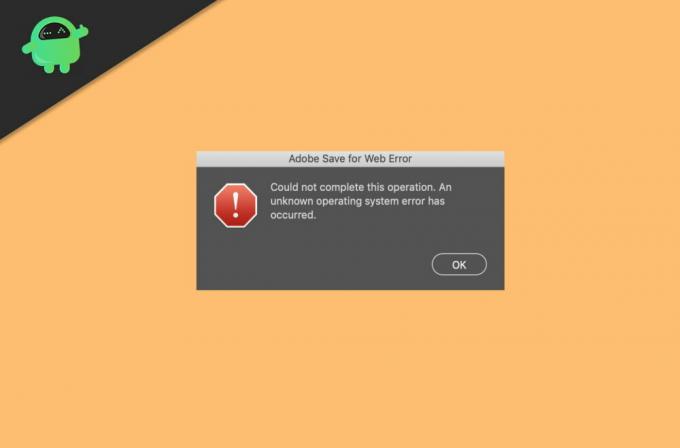
Kuulutused
Sisukord
-
1 Kuidas parandada Adobe Photoshopi veebivea salvestamist
- 1.1 1. meetod: kontrollige pildi suurust ja lõuendi suurust
- 1.2 2. meetod: lähtestage eelistused
- 1.3 3. meetod: värskendage rakendust Photoshop
- 1.4 4. meetod: installige Adobe Photoshop uuesti
- 2 Järeldus
Kuidas parandada Adobe Photoshopi veebivea salvestamist
Probleem on väga levinud ja selle saab lahendada programmi lihtsa taaskäivitamisega. Kuid kui see taktika ei toimi, võite probleemi lahendamiseks iseseisvalt järgida alltoodud meetodeid.
Kohustustest loobumine
GetDroidTips ei vastuta selle juhendi järgimisel loovtöö kaotamise eest. Enne selle juhendi järgimist salvestage kindlasti oma töö / tehke varukoopia, et vältida Photoshopi projekti kaotamist.
1. meetod: kontrollige pildi suurust ja lõuendi suurust
See tõrge juhtub sageli siis, kui proovite suuri pilte eksportida. Selle tõrke vältimiseks kontrollige Adobe Photoshopis nii pildi suurust kui ka lõuendi suurust.
Kuulutused
- See viga ilmneb siis, kui pildi suurus on lõuendi suurusest suurem või vastupidi.
- Selle probleemi lahendamiseks muutke lõuendi suurus pildi suuruseks.
- Selle vea vältimiseks proovige suurus teisendada tollidest piksliteks ja seejärel muuta lõuendi suurus sellele.
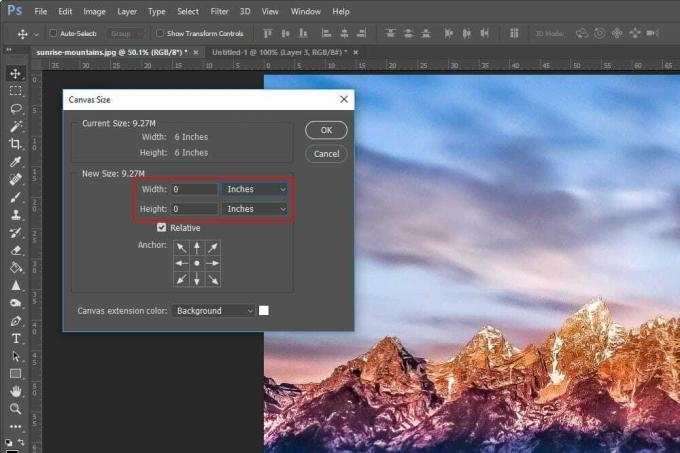
Pärast selle kontrollimist proovige oma pilti veebi salvestamise funktsioonist eksportida. See peaks töötama nüüd ilma probleemideta.
2. meetod: lähtestage eelistused
Kui proovisite mõnda eelistust muuta ja need kõik sassi ajanud, võib see selle probleemi põhjustada. Nii võite proovida ka eelistuste lähtestamist, mis aitab sellest probleemist üle saada.
Eelistuste lähtestamine Adobe Photoshopis:
- Photoshopi avamisel hoidke korraga all klahve: Alt + Control + Tõstuklahvid.
- Nüüd palutakse teil eelistused kustutada.
- Klõpsake nuppu OK ja oodake, kuni see lõpeb.

See on see, et olete Adobe Photoshopi eelistused edukalt lähtestanud. Nüüd proovige pilti eksportida ja vaadake, kas teil on probleeme.
3. meetod: värskendage rakendust Photoshop
Mõnikord võib see probleem ilmneda ka Photoshopi vanemate versioonide kasutamisel. Nii et vigade vältimiseks ja uusimate turbevärskenduste saamiseks on tarkvara värskendamine kohustuslik.
Photoshopi värskendamiseks toimige järgmiselt.
- Avage arvutis CC-rakendus.
- Klõpsake nuppu Värskendused ja laske sellel otsida kõiki saadaolevaid värskendusi.
- Kui leiate Photoshopi jaoks saadaolevad värskendused, klõpsake nuppu Install.
- Laske sellel oma süsteemi värskendus alla laadida ja installida.
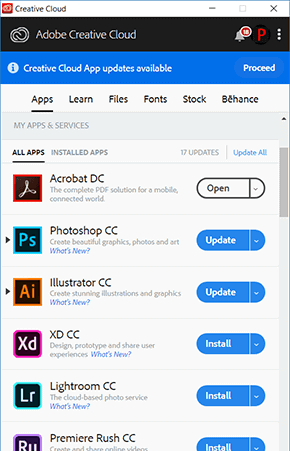
Kui protsess on lõpule jõudnud, kontrollige, kas probleem on kadunud.
Kuulutused
4. meetod: installige Adobe Photoshop uuesti
Kui nüüd miski ei toimi, võite lõpuks proovida Adobe Photoshopi uuesti installida. Kuid enne kui midagi ette võtate, võtke igaks juhuks varukoopia oma projektidest.
Adobe Photoshopi uuesti installimine
- Vajutage korraga Windows Key ja R.
- Nüüd tippige väljale Run appwiz.cpl
- Leidke Adobe Photoshop ja paremklõpsake sellel.
- Klõpsake käsul Desinstalli ja järgige ekraanil kuvatavaid juhiseid.
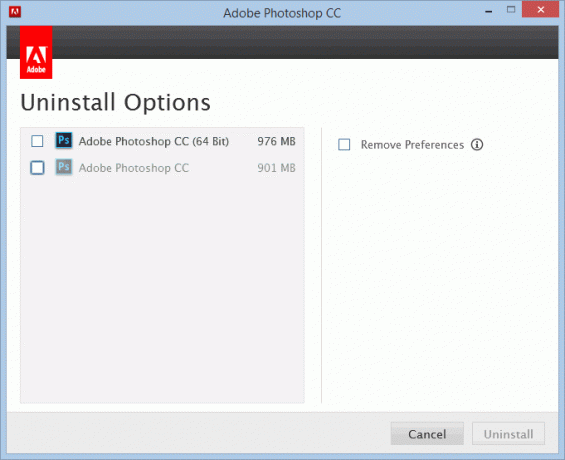
Nüüd installige Photoshop uuesti nagu varemgi ja kontrollige, kas probleem on lahendatud.
Järeldus
Nii et nagu näete, on probleem kergesti lahendatav. Kuid mõnikord võib teil olla hoopis teine probleem. Sel juhul ei saa need toimingud teid probleemi lahendada. Peate otsima spetsiaalselt oma juhtumit. Kuid enamik inimesi, kellel on see probleem, pidasid ülalnimetatud samme kasulikuks, sealhulgas mina ja lugematu arv teisi.
Toimetaja valik:
- Google Chrome'i kohalike märguannete ennistamine Windows 10-s
- Kuidas parandada arvutis Adobe Photoshopi krahhi
- Parandus: Adobe Premiere ei ekspordi videot
- Kuidas parandada Adobe InDesigni puuduvate pistikprogrammide viga
- Parandus: Photoshop ei saanud teie taotlust täita



